ソフトで活かすiPad車載化──運転中モードとSplit View活用術(第2回)
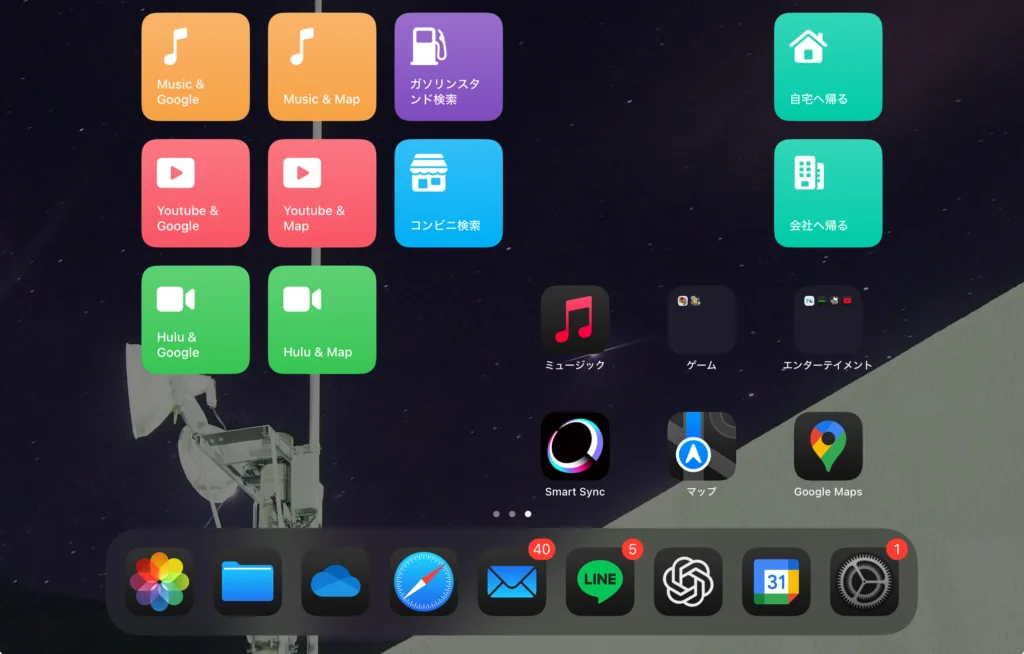
ショートカットアプリで“ドライブモード”を自動化
iPadを車載したあと、単にナビアプリを表示して使うだけでは少しもったいないかもしれません。iOSの「ショートカット」アプリを活用することで、ドライブに特化したモードを自動的に起動したり、Split View(画面分割)を使って複数のアプリを同時に表示することが可能になります。
私は、車のエンジンをかけてMVH-5500とBluetooth接続が完了したと同時に、「ドライブモード」としてiPadが自動的に特定の画面構成へ切り替わるよう設定しています。これにより、マップ・音楽・動画など、運転に役立つアプリがすぐに使える状態で起動します。
通知オフや明るさ自動調整なども一括で設定できるため、余計な手間や誤操作も減り、安全面でもメリットがあります。ショートカットアプリの自動化機能は、現場移動が多い職種にこそ活かせる便利なツールです。
Split Viewで“ながら運転”を安全に
iPadのSplit View機能を活用すれば、画面を2分割して複数のアプリを同時に表示できます。ドライブ中に最も使われるのは「マップ+音楽」や「マップ+YouTube」などの組み合わせで、目的地の確認と同時にエンタメや音声情報を楽しむことが可能です。
たとえば、左側にGoogleマップを表示しながら、右側でSpotifyやYouTubeを操作すれば、交通状況を把握しつつ好みの音楽やトーク番組を流すことができます。Split Viewは縦横の表示切り替えにも対応しており、ホルダーの取り付け角度次第で最適な使い方ができます。
また、Apple純正マップアプリと「Hulu」や「Amazon Prime Video」などの動画アプリを組み合わせれば、助手席の同乗者用の“車内エンタメ”にも応用可能です。安全第一ではありますが、活用の幅が広がるのもiPadならではの利点です。
私が使用しているショートカット一覧
| ショートカット名 | 機能内容 |
|---|---|
| Music & Google | Apple MusicとGoogleマップを同時起動 |
| Music & Map | Apple Musicとマップを同時起動 |
| Youtube & Google | YouTubeとGoogleマップを同時起動 |
| Youtube & Map | YouTubeとマップを同時起動 |
| Hulu & Google | HuluとGoogleマップを同時起動 |
| Hulu & Map | Huluとマップを同時起動 |
| ガソリンスタンド検索 | 近くのガソリンスタンドをマップで表示 |
| コンビニ検索 | 最寄りのコンビニをマップで表示 |
| 自宅へ帰る | マップで自宅へのルートを案内 |
| 会社へ帰る | 会社への帰路をマップで表示 |
現場作業とiPadの相性──車内が“前線基地”になる
車内にiPadを設置する最大の利点は、単なるエンタメ用途にとどまらず、仕事道具としてそのまま現場に活用できる点です。施工管理やリフォーム現場では、現場ごとに図面・工程表・写真などの情報を扱う必要がありますが、これらをiPad 1台で確認・操作できるのは非常に大きなメリットです。
たとえば、現場への移動中に図面をチェックし、到着したらそのままiPadを取り外して写真撮影や現場の打ち合わせに使用。情報共有はクラウドアプリを通じて即時に行えるため、事務所に戻ることなくリアルタイムで報告や記録が完結します。車内がまるで“前線基地”のように機能するのです。
Apple Pencilを併用すれば、図面への書き込みやチェックも直感的に行えるため、紙の図面やノートに頼る機会は大幅に減ります。働き方改革や効率化が求められる現代の現場では、このようなデジタル活用が成果に直結します。
ゲームもできる?ドライブ時間を“娯楽”に変える
業務用としての活用が中心のiPad車載ですが、休憩中や移動の待機時間などには娯楽端末としても十分な力を発揮します。特に、Apple Arcade対応のゲームやYouTube・Netflixといった動画サービスは、ドライブの合間のリフレッシュに最適です。
iPadOSではBluetooth接続のゲームコントローラー(例:PlayStationやXboxのコントローラー)も使用可能で、操作性は家庭用ゲーム機に匹敵します。長距離移動の休憩時間や、現場の昼休みにちょっとした気分転換をしたいときに非常に便利です。
また、Cheertokなどのワイヤレスポインターを組み合わせれば、画面に触れずにアプリの切り替えや音量調整も可能になるため、運転中の安全性を高めつつ快適な車内環境を構築できます。使い方次第で、iPadは単なる業務端末を超えて、車内を多機能スペースに変える存在になります。
iPad活用時のセキュリティとバッテリー管理
車載iPadを活用するうえで意外と見落としがちなのが、セキュリティ対策とバッテリー管理です。現場に持ち出す以上、iPadが盗難・紛失・悪用されるリスクはゼロではありません。
まず、必ずFace IDやパスコードの設定を行い、万が一の紛失時には「iPhoneを探す」機能で位置確認や遠隔ロックができるようにしておきましょう。業務用アプリのデータや現場写真などは、可能な限りクラウド保存と自動バックアップを活用し、端末本体にデータを残さないのが理想です。
また、夏場の車内は高温になるため、直射日光が当たる位置への長時間の放置は避けましょう。使用後はこまめに取り外し、冷却と充電のタイミングを分けることで、バッテリー劣化を防ぐことができます。小型ファンや遮熱マットとの併用も有効です。
機能性を高める工夫と同じくらい、“守る工夫”もiPad活用には欠かせません。
通信環境とGPS精度の確保
Wi-FiモデルのiPadを車載ナビ代わりに使う場合、多くの方が気になるのが「GPSが使えるかどうか」という点です。結論から言えば、外付けGPSレシーバーを使えば、セルラーモデルでなくても正確な位置情報を取得することが可能です。
たとえば、Garminの「glo2」は高精度かつ安定した測位が可能で、BluetoothでiPadと接続すればすぐに利用できます。取り付けも簡単で、USB typeAを繋いで置いておくだけでOKです。価格は2万円前後と少し高めですが、その精度と安定性を考えれば十分に元が取れる性能です。
また、通信環境については、スマートフォンのテザリングを利用すればiPadでの地図表示・クラウド連携も問題ありません。現場によっては電波状況が悪い場所もありますが、地図アプリは事前にオフライン保存をしておくことで通信不良時にも対応できます。
ナビ・業務・エンタメを快適に使いこなすには、GPSと通信環境の2本柱を整えることが鍵となります。
私が上記の運用をしていて困ることは、自動的にテザリングでiPhoneのネットに繋がるために、現場に着いたらiPhoneのバッテリーが無くなりかけていることが多いことです。車載iPadの環境構築と同時にiPhoneの充電設備も用意しておくか、ポケットWi-Fiなどの別途デバイスを用意するか、セルラーモデルの購入を検討すると良いでしょう。
まとめ──“移動空間”を仕事と遊びのハブに
iPadを車載することで、業務・娯楽・情報管理を1台でこなせる万能ツールになります。特に建設・リフォーム・設備業界など現場への移動が多い業種にとっては、「移動時間=空白時間」を「活用時間」へと転換できる大きな可能性があります。
DIYでの設置には手間がかかるものの、一度完成してしまえば日々の運用は非常に快適で、ビジネス用途にもプライベート用途にもフル活用が可能です。iPadの拡張性は高く、今後もOSアップデートや周辺機器との組み合わせで、さらなる可能性が広がることでしょう。
私は車いじり好きの職人に、ラーメンを奢って取り付けてもらいました。現場で工具を扱う職人さんには、ちょっとした車いじりなら簡単にできる方が多い印象です。メーカー・型式で調べればこれくらいのカスタムならYoutubeでいくらでも調べられますし、怖ければオートバックスなどのお店にお願いするのも良いでしょう。お店によりますが、1〜5万円で取り付けてもらえます。
これから車内デジタル環境を整備したい方には、まずは「2DIN設置+Bluetoothオーディオ+ショートカット活用」の3点セットをおすすめいたします。操作性・安全性・利便性を高めながら、自分だけの“車内基地”を構築してみてはいかがでしょうか。
「これ1台でナビも図面もできるの?」って、他社の職人さんからもよく聞かれます!
少しの工夫で現場の働き方もカッコよく変えられますね!
使用しているサービスのリンクはこちら
※アフィリエイトリンクを含みます
|
|
|
|
|
|
|
|
|
|
|
|
|
|
|
|
|
|


![[商品価格に関しましては、リンクが作成された時点と現時点で情報が変更されている場合がございます。] [商品価格に関しましては、リンクが作成された時点と現時点で情報が変更されている場合がございます。]](https://hbb.afl.rakuten.co.jp/hgb/4ac80fde.13c1e0c7.4ac80fdf.92349743/?me_id=1206038&item_id=17873224&pc=https%3A%2F%2Faffiliate.rakuten.co.jp%2Fimg%2Fdefault_image.gif)

![[商品価格に関しましては、リンクが作成された時点と現時点で情報が変更されている場合がございます。] [商品価格に関しましては、リンクが作成された時点と現時点で情報が変更されている場合がございます。]](https://hbb.afl.rakuten.co.jp/hgb/4915c1cd.7b0485ad.4915c1ce.a4417c70/?me_id=1402705&item_id=10003861&pc=https%3A%2F%2Fthumbnail.image.rakuten.co.jp%2F%400_mall%2Fchisaya%2Fcabinet%2F10707782%2F12122741%2Fimgrc0191010866.jpg%3F_ex%3D240x240&s=240x240&t=picttext)
![[商品価格に関しましては、リンクが作成された時点と現時点で情報が変更されている場合がございます。] [商品価格に関しましては、リンクが作成された時点と現時点で情報が変更されている場合がございます。]](https://hbb.afl.rakuten.co.jp/hgb/4ac7f6a0.38da1cf9.4ac7f6a1.229c7ca7/?me_id=1426372&item_id=10007305&pc=https%3A%2F%2Fthumbnail.image.rakuten.co.jp%2F%400_mall%2Fpalmsamerica%2Fcabinet%2Fimg_20240716%2F18%2Faym9tdrkzy_0.jpg%3F_ex%3D240x240&s=240x240&t=picttext)
![[商品価格に関しましては、リンクが作成された時点と現時点で情報が変更されている場合がございます。] [商品価格に関しましては、リンクが作成された時点と現時点で情報が変更されている場合がございます。]](https://hbb.afl.rakuten.co.jp/hgb/4ac7f62d.fb53c325.4ac7f62e.4fa579f8/?me_id=1412220&item_id=10025173&pc=https%3A%2F%2Fthumbnail.image.rakuten.co.jp%2F%400_mall%2Fautobacs-ec%2Fcabinet%2Fimage%2F09740618%2F01546993_1.jpg%3F_ex%3D240x240&s=240x240&t=picttext)
![[商品価格に関しましては、リンクが作成された時点と現時点で情報が変更されている場合がございます。] [商品価格に関しましては、リンクが作成された時点と現時点で情報が変更されている場合がございます。]](https://hbb.afl.rakuten.co.jp/hgb/4ac7f5c1.a4e34431.4ac7f5c2.e39d84f6/?me_id=1429831&item_id=10169616&pc=https%3A%2F%2Fthumbnail.image.rakuten.co.jp%2F%400_mall%2Fanniestore%2Fcabinet%2Fn20241009120907%2Fb0dhv6zvzp-1.jpg%3F_ex%3D240x240&s=240x240&t=picttext)
![[商品価格に関しましては、リンクが作成された時点と現時点で情報が変更されている場合がございます。] [商品価格に関しましては、リンクが作成された時点と現時点で情報が変更されている場合がございます。]](https://hbb.afl.rakuten.co.jp/hgb/4ac7f4fc.0e28d2f5.4ac7f4fd.c65e46fa/?me_id=1427857&item_id=10405438&pc=https%3A%2F%2Fthumbnail.image.rakuten.co.jp%2F%400_mall%2Fachiivu%2Fcabinet%2F11006904%2F25134055_3.jpg%3F_ex%3D240x240&s=240x240&t=picttext)
![[商品価格に関しましては、リンクが作成された時点と現時点で情報が変更されている場合がございます。] [商品価格に関しましては、リンクが作成された時点と現時点で情報が変更されている場合がございます。]](https://hbb.afl.rakuten.co.jp/hgb/4ac7f3f7.9197c53a.4ac7f3f8.894d3462/?me_id=1333995&item_id=10222671&pc=https%3A%2F%2Fthumbnail.image.rakuten.co.jp%2F%400_mall%2Fthinkrich%2Fcabinet%2Fmuryou_03%2Fs03846.jpg%3F_ex%3D240x240&s=240x240&t=picttext)
![[商品価格に関しましては、リンクが作成された時点と現時点で情報が変更されている場合がございます。] [商品価格に関しましては、リンクが作成された時点と現時点で情報が変更されている場合がございます。]](https://hbb.afl.rakuten.co.jp/hgb/4ac7f31f.fe3cbe5a.4ac7f320.35d71d9b/?me_id=1363196&item_id=10001428&pc=https%3A%2F%2Fthumbnail.image.rakuten.co.jp%2F%400_mall%2Fcarmeister-2%2Fcabinet%2F07516645%2F3484.jpg%3F_ex%3D240x240&s=240x240&t=picttext)
![[商品価格に関しましては、リンクが作成された時点と現時点で情報が変更されている場合がございます。] [商品価格に関しましては、リンクが作成された時点と現時点で情報が変更されている場合がございます。]](https://hbb.afl.rakuten.co.jp/hgb/4ac7f0bc.dd737188.4ac7f0bd.28404469/?me_id=1364802&item_id=10603390&pc=https%3A%2F%2Fthumbnail.image.rakuten.co.jp%2F%400_mall%2Fohstore%2Fcabinet%2F0012%2F2b8u6gc30f_0.jpg%3F_ex%3D240x240&s=240x240&t=picttext)





